Slik fikser du USB C til HDMI som ikke fungerer på Windows 10 eller 11 – TechCult
Miscellanea / / June 13, 2023
Se for deg spenningen din mens du kobler Windows 10- eller 11-enheten til en ekstern skjerm ved hjelp av en USB C til HDMI-adapter. Skuffelsen melder seg imidlertid når ingenting vises på skjermen. Ikke bekymre deg, vi har deg dekket! I denne artikkelen vil vi veilede deg om hvordan du løser problemer med USB C til HDMI som ikke fungerer på Windows 10- eller 11-system. La oss begynne å feilsøke!

Innholdsfortegnelse
Slik fikser du USB C til HDMI som ikke fungerer på Windows 10 eller 11
USB C til HDMI-adaptere gir en praktisk måte å koble datamaskinen til en ekstern skjerm. Men å sette opp det kan til tider være utfordrende. Hvis du opplever problemer med å koble HDMI til PC-en din, ikke bekymre deg! Vår guide vil hjelpe deg å forstå årsakene bak problemet og gi effektive løsninger.
Hvorfor fungerer ikke USB C til HDMI?
Det kan være flere grunner til at USB C til HDMI-adapteren ikke fungerer Windows 10 eller 11. Noen vanlige årsaker inkluderer:
- Maskinvareproblemer for eksempel en defekt adapter eller USB-port.
- Utdaterte eller inkompatible drivere for USB til HDMI-adapteren.
Uansett hva årsaken er, kan du prøve disse enkle løsningene for å løse problemet!
Metode 1: Maskinvarerelatert feilsøking
Mesteparten av tiden, hvis USB C til HDMI-tilkoblingen ikke fungerer på Windows-PCen din, er det sannsynligvis fordi det er noe galt med maskinvaren du bruker. Så la oss starte med å utforske noen enkle feilsøkingsmetoder relatert til maskinvareproblemer.
1A. Koble til alternativ USB-port eller Bytt Hub
Noen ganger kan problemet være med den spesifikke USB-porten eller USB-huben du bruker. For å sjekke om dette er problemet, prøv å koble USB til HDMI-adapteren til en annen USB-port på datamaskinen eller bytt til en annen USB-hub, hvis du bruker en. Dette vil bidra til å avgjøre om problemet er relatert til porten du først brukte.
1B. Bytt ut med en annen kabel
Problemet kan også være med kabelen du bruker for tilkoblingen. I så fall, prøv å bruke en ny kabel for å koble de to og sjekk om USB C til HDMI-tilkoblingen opprettholdes. Hvis ikke, kan du utelukke at kabelen er defekt.
1C. Få maskinvare sjekket eller skiftet ut
En annen maskinvare-relatert løsning er å få den sjekket av en profesjonell. Hvis problemet er i maskinvaren din, kan du få den erstattet for å få USB C til HDMI til å fungere igjen.
Metode 2: Søk etter maskinvareendringer
Skanning etter maskinvareendringer kan be Windows om å gjenkjenne og konfigurere USB til HDMI-adapteren på riktig måte.
1. Åpen Enhetsbehandling og velg PC-en din øverst på listen.
2. Trykk på forstørrelsesglass med skjermen ikon (Skann etter maskinvareendringer) øverst til høyre.
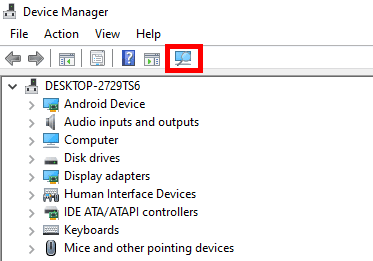
Vent til skanningen er fullført og sjekk om USB C til HDMI-adapteren er oppdaget.
Metode 3: Bytt adapter
Hvis metodene ovenfor mislykkes og USB C til HDMI-adapteren fortsatt ikke fungerer, må selve adapteren være defekt. Prøv å bruke en annen USB C til HDMI-adapter for å se om problemet ligger hos adapteren i stedet for datamaskinen.
Les også:Fiks USB-C til HDMI som ikke fungerer på Android
Metode 4: Oppdater eller tilbakestill Windows
For å løse eventuelle problemer med operativsystemet, kan du enten oppdatere til den nyeste versjonen eller rulle tilbake til en tidligere versjon av Windows.
1. Tilbakestill Windows 10 eller 11
Merk: Følgende trinn ble utført på Windows 11.
1. trykk Vinn + I nøkler for å åpne Innstillinger og klikk på Windows-oppdatering.
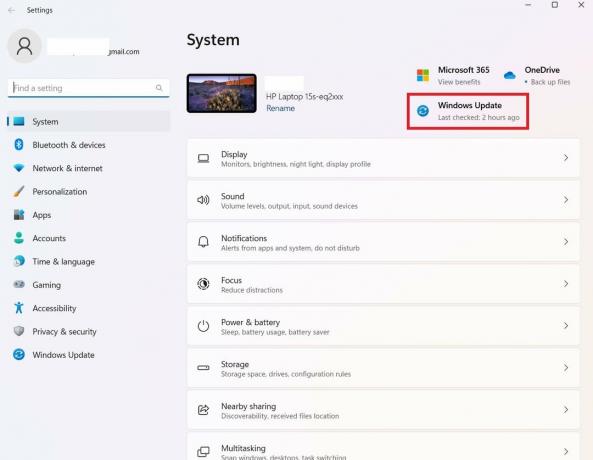
2. Åpen Avanserte alternativer og klikk på Gjenoppretting.
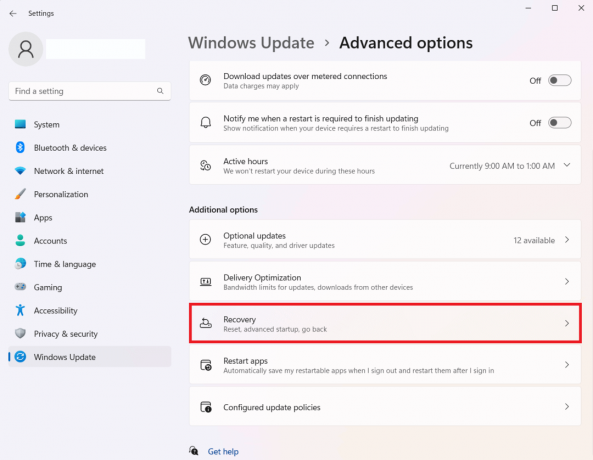
3. Følg instruksjoner på skjermen for å rulle tilbake Windows-versjonen.
2. Oppdater Windows 10 eller 11 til den nyeste versjonen
1. Følg trinn 1 nevnt ovenfor og klikk på Se etter oppdateringer.
2. Installer alle tilgjengelige oppdateringer, start datamaskinen på nytt, og sjekk om USB C til HDMI-adapteren fungerer.
Les også:Hvordan koble Samsung-telefon til TV med HDMI
Metode 5: Oppdater USB til HDMI-driveren
Å oppdatere driveren for USB-en til å bruke en HDMI-adapter kan ofte løse kompatibilitetsproblemer og sikre riktig funksjonalitet.
1. trykk Win + X tastene og velg Enhetsbehandling.
2. Dobbeltklikk på i Enhetsbehandling-vinduet Human Interface Devices, Universal Serial Bus Controllers, eller Andre enheter mulighet for å utvide den.
3. Høyreklikk på USB-enheten og velg Oppdater driveren.
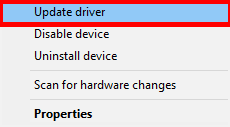
4. Klikk på Søk automatisk etter drivere for å installere den nyeste driveren for USB til HDMI-adapteren.
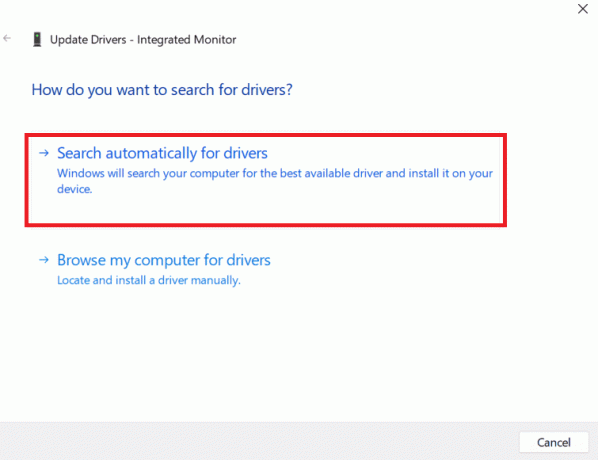
Metode 6: Installer USB til HDMI-driver på nytt
Til slutt kan du prøve å installere USB til HDMI-driver på nytt som en løsning. Denne metoden anbefales bare etter at du har prøvd hver reparasjon som nevnt ovenfor. Følg disse trinnene for å installere USB til HDMI-driveren på nytt:
1. Navigere til Enhetsbehandling i systemet og høyreklikk på din USB-enhet å velge Avinstaller enheten.
2. Følg nå instruksjoner på skjermen til enheten er fullstendig avinstallert.
3. Besøk deretter produsentens tjenestemann USB til HDMI-adapter nettsted.
4. Last ned der USB til HDMI-driver for ditt respektive Windows-system.
Når installasjonen er fullført, start enheten på nytt og sjekk om problemet er løst.
Ved å prøve ut disse metodene bør du kunne fikse problemet ditt USB C til HDMI-adapter fungerer ikke på Windows 10 eller 11. Vi håper denne artikkelen har vært nyttig for deg for å løse problemet. Hvis du har spørsmål eller forslag, legg gjerne igjen en kommentar nedenfor.
Henry er en erfaren teknologiskribent med en lidenskap for å gjøre komplekse teknologiemner tilgjengelige for hverdagslesere. Med over ti års erfaring i teknologibransjen, har Henry blitt en pålitelig kilde til informasjon for sine lesere.



